- Что делать, если iPhone или iPad разряжен и не включается
- Почему не получается включить iPhone или iPad
- Как решить проблему
- Устройство заряжается, но не включается — таблица решений
- Видео: что делать в случае проблемы с зарядкой iPhone
- Если айфон или iPad не заряжается и не включается — таблица решений
- Видео: iPhone или iPad не включается — причины
- Опыт реальных людей
- Советы: как избежать проблем с зарядкой и включением
- Как заменить аккумулятор iPhone 3G или 3GS
- Что вам нужно для самостоятельной замены аккумулятора iPhone 3G / 3GS
- Выключите свой iPhone
- Выверните винты разъема док-станции.
- Снимите дигитайзер и ЖК-дисплей в сборе.
- Удалите вашу SIM-карту
- Отсоедините кабели от материнской платы.
- Снимите материнскую плату
- Удалите старую батарею
- Вставьте новую батарею
- Заменить материнскую плату
- Вставьте SIM-карту и лоток
- Переместите камеру и снимите ее
- Замените винты материнской платы.
- Подсоедините кабели к материнской плате.
- Соберите дигитайзер
- И … готово!
Что делать, если iPhone или iPad разряжен и не включается
Гаджеты Apple, несмотря на надёжность и великолепное качество исполнения, могут вызывать ряд проблем. Например, iPhone или iPad может перестать включаться после разряда батареи или вовсе не заряжаться. Однако не стоит паниковать — такие проблемы можно решить самостоятельно либо обратившись в сервисный центр.
Почему не получается включить iPhone или iPad
Трудности с включением устройства могут возникнуть в двух случаях:
- устройство разрядилось, происходит подзаряд — но оно не включается;
- устройство не заряжается и не включается.
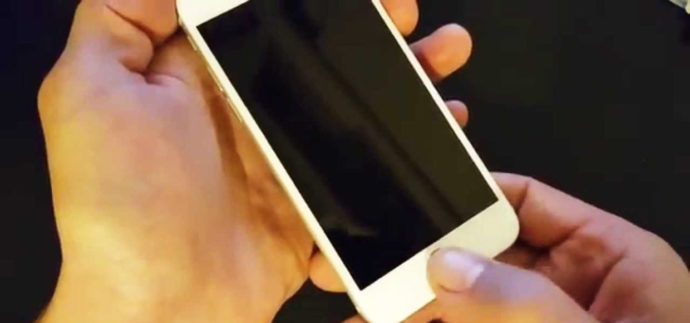
Как решить проблему
Рассмотрим основные причины возникновения неполадок и способы их устранения.
Устройство заряжается, но не включается — таблица решений
| Проблема | Решение |
| Неисправна кнопка включения. | Обратиться в сервисный центр для замены кнопки. |
| Сбой операционной системы iOS. Устройство вроде бы и включается, но «зависает» на «огрызке». Запуск iOS невозможен. | Попробуйте прошить iPhone или iPad через iTunes, переведя гаджет в DFU-режим. |
| Устройство перегрелось или переохладилось. | Выдержите его при комнатной температуре хотя бы час. Попытайтесь его включить. Оставьте его на подзаряде на некоторое время, после попробуйте его включить ещё раз. |
Видео: что делать в случае проблемы с зарядкой iPhone
Если айфон или iPad не заряжается и не включается — таблица решений
| Проблема | Решение |
| Глубокий разряд аккумулятора. | Нужно «толкнуть» аккумулятор — поднять напряжение на его полюсах до приемлемого, при котором стандартный его подзаряд уже возможен. Для этого его нужно извлечь из устройства, отделить его контроллер и подать напряжение 4,2 вольта в обход этого контроллера. Через 4 часа устройство должно включиться. Если у вас нет опыта в разборке устройств Apple, то лучше обратиться в сервисный центр. Помните: после самостоятельного вскрытия корпуса гарантия аннулируется. |
| Неисправен контроллер питания в самом iPhone или iPad либо контроллер подзаряда на аккумуляторе. | Заменить контроллеры. Обратитесь в сервисный центр. |
| Изношенный аккумулятор. | Обратиться в сервисный центр для замены. |
| Неисправна встроенная флеш-память (аналог жёсткого диска у ПК), микросхемы оперативной памяти, процессора и прочие жизненно важные узлы на печатной плате iPhone или iPad. | Современные бескорпусные микросборки для смартфонов и планшетов почти всегда неремонтопригодные. Обратитесь в сервисный центр. Ремонт обойдётся недёшево — итоговая стоимость может достигать 10 тысяч руб. |
| Неисправна микросхема, ответственная за перевод iPhone/iPad в режимы Recovery/DFU (это режимы, позволяющие «прошить» гаджет или обновить операционную систему iOS на нём). Эта микросхема — аналог микросхемы BIOS компьютера. Возможен вариант, когда подзаряд идёт, но при подключении «зарядки» к устройству на дисплее нет индикации начала/окончания заряда. | Замена микросхемы. |
| Вышел из строя разъём, к которому подключается зарядное устройство. | Обратиться в сервисный центр. |
| Не работает само зарядное устройство. | Отдайте его на ремонт — или приобретите новое, а пока заряжайте ваш гаджет от USB-порта компьютера. |
| Нет сетевого напряжения. | Проверьте исправность розетки. |
| Устройство автономного заряда (например, если вы находитесь в путешествии или долго добираетесь до места назначения) неисправно или разрядилось. | Проверьте его работоспособность, при необходимости зарядите его. |
| Загрязнены электрические контакты разъёма подзарядки. | Почистить разъём. Сделать это можно с помощью зубочистки или заточенной спички. |
| Гаджет провёл много часов в ванной или под дождём, падал в воду. | Восстановление «залитых» устройств Apple выполняется мастерами сервисного центра. Но вы можете попробовать известный способ с рисом: поместите устройство в контейнер с рисом, оставьте его там на время (не более 24 часов). После почистите разъёмы от оставшихся частичек риса. |
| Зависла система iOS. | Произвести полный сброс (Hard Reset): удерживайте кнопки «Питание» и «Домой» до 20 секунд. Либо перепрошить устройство. |
Во всех случаях ремонта можно, конечно, обзавестись специальными отвёртками, «паяльной станцией» и прочими приспособлениями, разобрать гаджет самому, а запчасти (шлейфы, светодиоды, контроллеры, аккумуляторы для мобильников) купить на рынке или в не сертифицированных ремонтных мастерских — такой вариант подойдёт технически подкованным людям, этаким домашним мастерам, не боящимся любых трудностей, любящим самим ремонтировать технику.
Ответственность за «самопальный» ремонт, из-за которого легко потерять полностью весь гаджет, несёт сам потребитель.
Видео: iPhone или iPad не включается — причины
Опыт реальных людей
Любые косяки программные решаются через сброс настроек через DFU iTunes я только так и решаю. Потом обязательно востановление только из резервной копии iCloud, так как в облаке не хранится ошибок. Резервную копию на компе смысла держать нет: все болезни сохраняются тоже.
Fat_Panda
http://appleinsider.ru/iphone/chto-delat-esli-ne-zaryazhaetsya-iphone.html
Сталкивался с такой проблемой: айфон 5S сел, не заряжается и всё время показывает 1%, даже не включается. Нужно отнести мастеру чтобы «толкнул» заряд айфону. Для этого его разбирают и минут 10–15 заряжают через проводки специальные.
Nikitos
http://macnoob.ru/howto/ne-zaryazhaetsya-iphone-chto-delat/
Подобная фигня случилась месяц назад с моим IPad 3. Что не пробовал: перезагрузка — ноль, DFU — ноль и т. д. Полежал неделю — включился, как ни в чём не бывало. Что за нафиг так и не понял.
icehammer
http://appleinsider.ru/iphone/chto-delat-esli-ne-zaryazhaetsya-iphone.html
Советы: как избежать проблем с зарядкой и включением
- Не роняйте, не заливайте жидкостью, не подвергайте свой гаджет тряске и вибрации.
- Не пользуйтесь устройством при экстремальных температурах (выше +40 или ниже +10) слишком долго.
- Используйте сертифицированные зарядные устройства.
- Регулярно удаляйте пыль и частицы, скопившиеся в разъёмах гаджета.
- Не подключайтесь к розеткам, в которых сетевое напряжение часто завышено (240…250 и более вольт), или когда напряжение в сети слабое (меньше 110 вольт — редко, но такое бывает).
- Не используйте внешние батареи и прочие источники резервированного питания, не рекомендованные для техники Apple.
- Держите iPhone или айпад подальше от источников статического напряжения.
- Не пользуйтесь устройством во влажной среде.
Надеемся, наши способы помогут вам справиться с проблемой. Следуйте нашим рекомендациям и ваш iPhone или iPad будет дольше держать заряд, а если гаджет и сядет, то проблем с включением у вас не возникнет.
Источник
Как заменить аккумулятор iPhone 3G или 3GS
Если ваш iPhone 3G или iPhone 3GS больше не держит заряд и постоянно разряжается, замена батареи является самостоятельным ремонтом среднего уровня. Если у вас есть подходящие инструменты и детали, самостоятельно заменить старую батарею на новую не составит труда. На это потребуется немного терпения и около 30 минут вашего времени.
Заявление об ограничении ответственности: Как и в случае любого ремонта, iMore не несет ответственности за любой ущерб, который вы можете нанести своему устройству. Также стоит учитывать, что открытие вашего устройства для выполнения любого ремонта или модификации может привести к аннулированию гарантии Apple. Если вам неудобно открывать устройство, не делайте этого. Будьте предельно осторожны и осторожны при ремонте любой устройство.
Что вам нужно для самостоятельной замены аккумулятора iPhone 3G / 3GS
iMore рекомендует использовать только качественные и оригинальные запчасти от надежных поставщиков, таких как iFixYouri. У них есть качественные детали, инструменты и многое другое для всех ваших потребностей в ремонте.
- Запасная батарея
- Инструмент для извлечения SIM-карты или скрепка
- Присоска
- Стандартная отвертка Phillips # 000
- Инструмент Spudger
- Лезвие бритвы
- Инструмент для открывания iSesamo (не обязательно, но отлично подходит для поддевания кабелей и попадания под клей)
Выключите свой iPhone
Перед выполнением любого ремонта всегда выключайте устройство, прежде чем откручивать какие-либо винты или детали.
Выверните винты разъема док-станции.
С помощью отвертки №00 Phillips открутите 2 винта с каждой стороны разъема док-станции.
Снимите дигитайзер и ЖК-дисплей в сборе.
Эта часть может быть немного сложной, поэтому, пожалуйста, делайте это с особой осторожностью, чтобы не порвать кабели во время процесса. Я настоятельно рекомендую использовать метод присоски, если ваш экран по какой-то причине не треснул над кнопкой Home, и вы не можете получить надлежащее уплотнение с помощью присоски.
Метод с присоской (рекомендуется):
Самый простой способ снять блок дигитайзера — использовать присоску.
- Расположите присоску на экране прямо над кнопкой Home.
- Другой рукой прижмите раму и осторожно потяните за присоску.
- Цель состоит в том, чтобы освободить нижнюю часть дигитайзера. Не тяните прямо вверх. В правом верхнем углу iPhone есть 3 кабеля. Вы не хотите их рвать. Просто потяните вверх, пока не выскочит нижняя часть сборки.
- Подняв дно вверх, вы можете снять присоску.
Метод лопатки / лезвия бритвы (используйте этот метод только как дополнительный метод):
Используйте этот метод ТОЛЬКО, если ваш экран треснул над кнопкой «Домой». В этом случае вам понадобится бритвенное лезвие или лопатка, чтобы удалить ее. И пока вы занимаетесь этим, замените разбитый экран!
- Начиная с нижнего левого угла, вставьте пластиковую лопатку и осторожно подденьте. Как только первая сторона начнет всплывать, сделайте то же самое с правой нижней стороной.
- Проведите рычагом по нижней части устройства, чтобы вытащить нижнюю часть сборки. Будьте особенно осторожны с областью кнопки «Домой».
Отсоедините кабели, которыми блок дигитайзера крепится к материнской плате:
Как только у вас появится нижняя часть сборки дигитайзера, мы можем удалить кабели, прикрепляющие ее к материнской плате.
- Осторожно поднимите дигитайзер так, чтобы в правом верхнем углу iPhone были хорошо видны 3 кабеля.
С помощью пластиковой лопатки или специального инструмента вам нужно будет приподнять первые два кабеля, соединяющих дигитайзер и ЖК-дисплей. Они должны быть помечены оранжевыми наклейками с номерами 1 и 2. Просто осторожно снимите их с материнской платы.
Под этими кабелями вы увидите еще один, помеченный как кабель 3. Этот немного сложнее, поскольку он закреплен. Вам нужно будет осторожно выдвинуть застежку, удерживая ее в застежке. Это крошечный белый зажим. Просто потяните его вверх, и кабель номер 3 должен выскользнуть наружу.
Удалите вашу SIM-карту
С помощью инструмента для SIM-карты или скрепки извлеките из устройства SIM-карту и лоток.
Отсоедините кабели от материнской платы.
В верхнем левом углу материнской платы используйте инструмент для вытаскивания двух кабелей с метками 5 и 6.
В нижней части материнской платы владельцы 3G будут видеть только один кабель слева с меткой 4. Пользователи 3GS будут видеть два кабеля (по одному с каждой стороны разъема док-станции) с метками 4 и 7. Пользователи 3G просто появятся на экране с номером. 4, в то время как владельцы 3GS должны будут вытащить оба кабеля 4 и 7.
Снимите материнскую плату

Выкрутите 8 винтов, показанных на видео, которые удерживают материнскую плату на месте. Один из винтов находится под Не удаляйте наклейка в правом нижнем углу у разъема док-станции. Очевидно, вам придется удалить наклейку, чтобы добраться до нее.
Убедитесь, что вы разместили винты в запоминающемся порядке. В некоторых случаях они бывают разных размеров, поэтому вам нужно убедиться, что вы положили их обратно в правильном порядке.
Обратите внимание, что винт, удерживающий камеру на месте, имеет под ним металлический кронштейн. Только будьте осторожны, чтобы не потерять это, так как вам нужно будет вернуть его во время сборки.
Осторожно приподнимите камеру с помощью лопатки или инструмента для рычага.
Удалите старую батарею
Аккумулятор удерживает только клей. Осторожно воспользуйтесь монтировкой, чтобы отсоединить аккумулятор от задней части устройства. Проведите им по бокам и осторожно подденьте, стараясь не погнуть и не повредить аккумулятор. Они закреплены с помощью небольшого количества клея, поэтому вам, возможно, придется приложить немного силы, чтобы удалить его. Только будьте осторожны, чтобы не погнуть корпус.
Вставьте новую батарею
Большинство сменных батарей поставляются с клеем, уже нанесенным на них. Просто снимите защитную пленку с клея и поместите аккумулятор в устройство, стараясь не зажать кабели под ним. Сильно надавите, чтобы убедиться, что клей остается на месте.
Заменить материнскую плату
- Убедитесь, что на пути нет кабелей. Обычно я засовываю кабель номер 4 в раму (см. Видео), чтобы он не застрял под материнской платой.
Вставьте SIM-карту и лоток
Самый простой способ убедиться, что материнская плата находится на месте, — это заменить на этом этапе лоток для SIM-карты. Если он легко вставляется, вы на правильном пути. Не пытайтесь заставить его войти внутрь. Это означает, что у вас неправильно выстроена логическая плата. Удалите его и попробуйте еще раз. Лоток для SIM-карты также поможет удерживать материнскую плату на месте при замене винтов на материнской плате.
Переместите камеру и снимите ее
Как только материнская плата будет расположена правильно, вы можете изменить положение и снова щелкнуть камеру.
Замените винты материнской платы.
Закрутите восемь ранее удаленных винтов, которыми крепится материнская плата. Просто убедитесь, что вы заменили металлический зажим над камерой, прежде чем устанавливать винт, который удерживает ее на месте.
Подсоедините кабели к материнской плате.
В нижней части материнской платы владельцы 3G будут видеть только один кабель слева с меткой 4. Пользователи 3GS будут видеть два кабеля (по одному с каждой стороны разъема док-станции) с метками 4 и 7. Пользователи 3G будут повторно подключать кабель номер 4. в то время как владельцы 3GS должны будут повторно подключить оба кабеля номер 4 и 7.
Соберите дигитайзер
- Начните с кабеля номер 3, который зажимается. Заставить его сесть может быть немного сложно. При необходимости используйте пластиковую лопатку, чтобы ввести ее в отверстие. Затем нажмите на зажим, который удерживает его на месте.
И … готово!
Если вы правильно выполнили все вышеперечисленные шаги, вы сможете включить свой телефон и отправиться в путь! Я рекомендую полностью разрядить аккумулятор и сделать одну полную зарядку. Вы также можете заметить, что вам нужно сбросить время и дату на вашем устройстве. Когда батарея разряжается, часы сбрасываются.
Вы сами сделали этот ремонт? Сообщите нам, как все прошло!
Источник





















